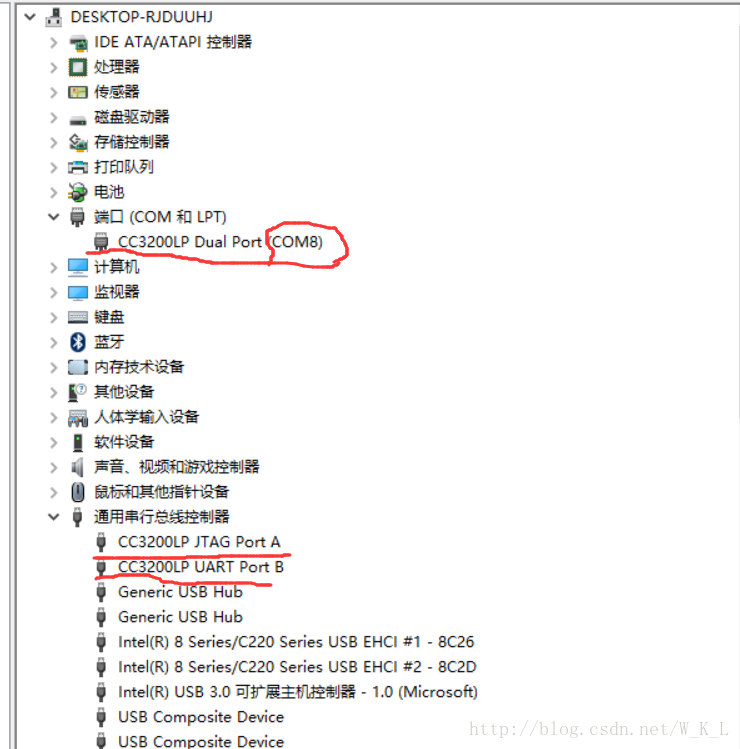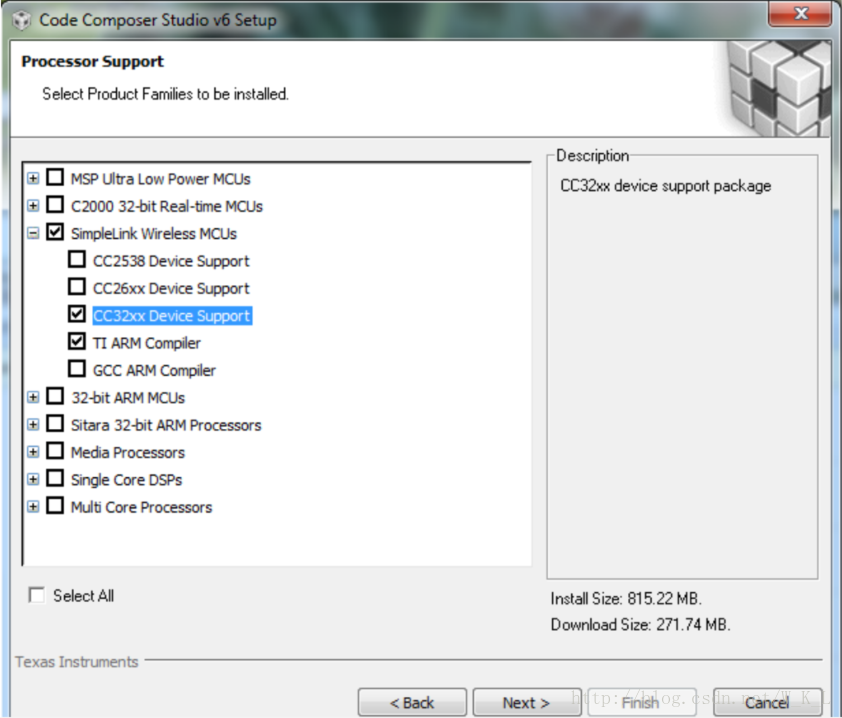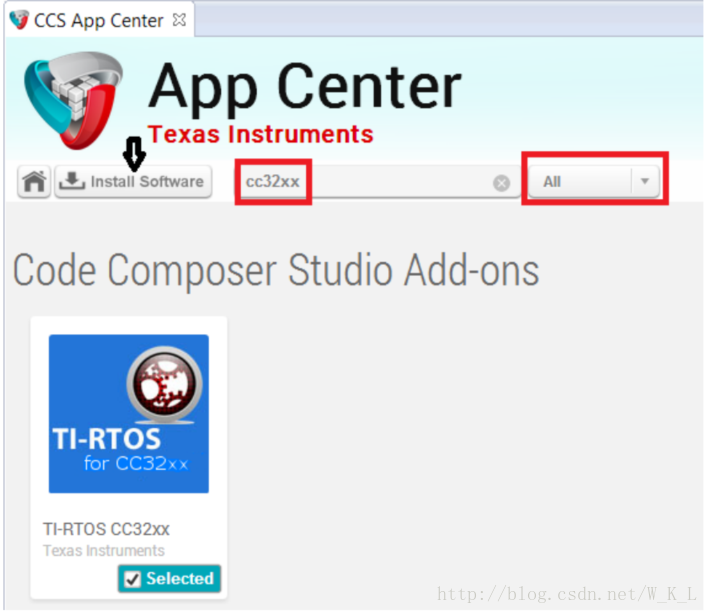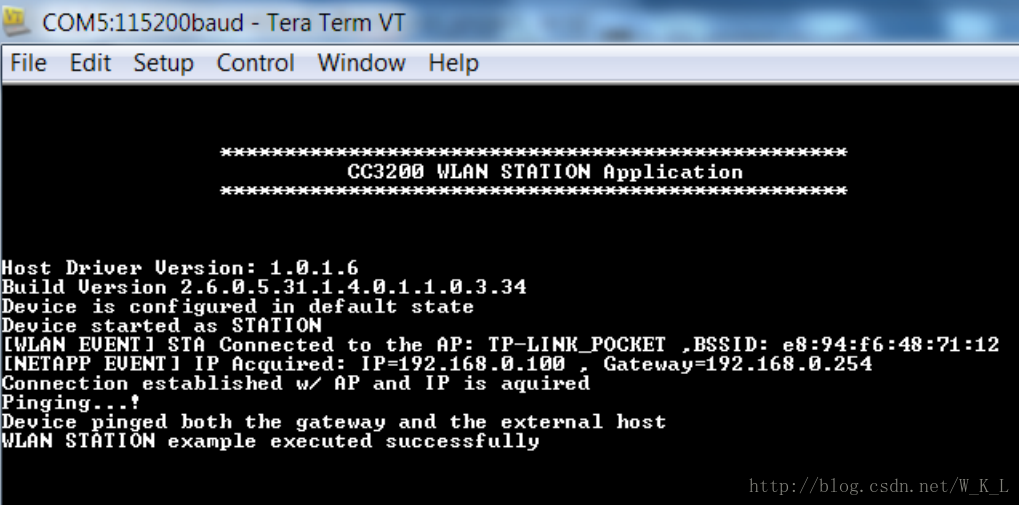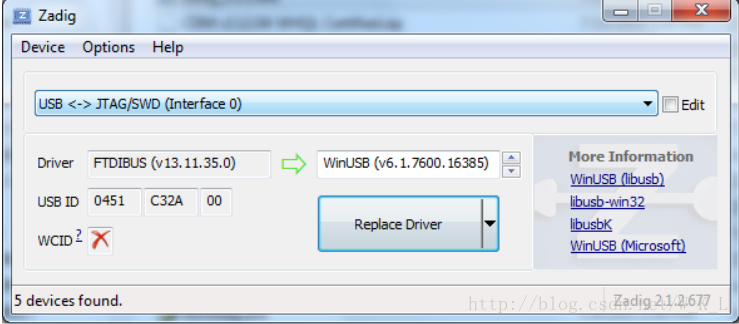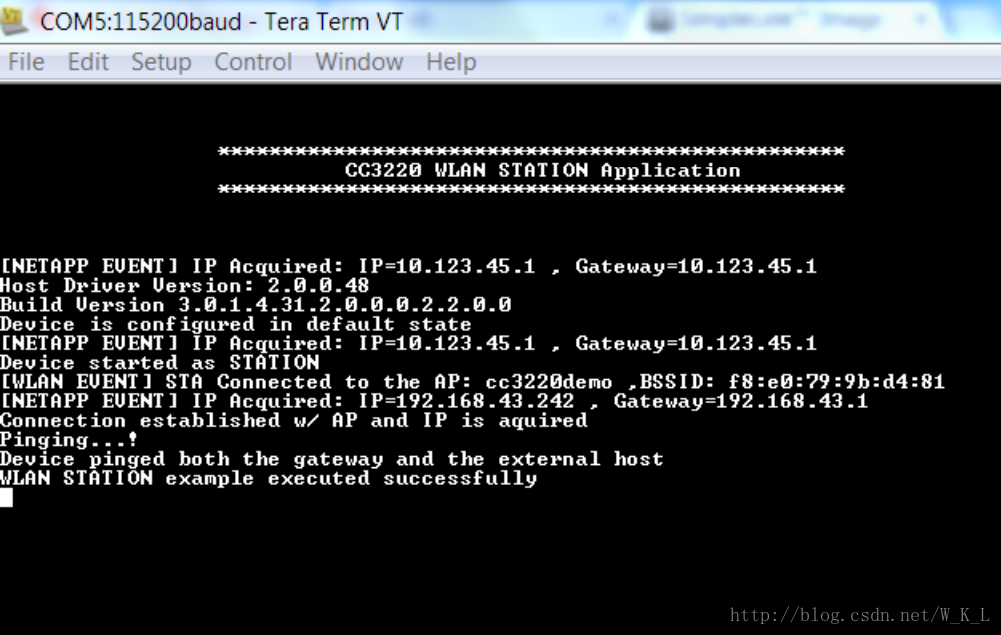CC3200 Simplelink Wi-Fi 入门指南
1.介绍
1.1 先决条件
2.入门
2.1 下载并安装软件
2.2 配置板子
2.3 更新服务包
3.编译,下载并且调试
3.1 选项1:Code Composer Studio(CCS)
3.2 选项2:IAR Workbench
3.3 选项3:GCC
4.总结
这个指南旨在在WLAN站应用入门的初步设置和演示中帮助读者。指南解释怎么去配置IDE,然后编译,下载并且开始使用WLAN调试。
1 介绍
1.1 先决条件
用户应该有下面几个准备:
* 一个 CC3200-LAUNCHXL 开发板
* 一个802.11b/g/n(2.4G)无线可接入点(路由器或者手机热点)
随时一扯:(今天看到的)
WiFi = IEEE 802.11
当两台机器相互连通时,它们需要一定的标准和协议规定,以使他们能顺利沟通。IEEE 802.11是指一组为无线局域网通信所定义的标准(符合IEEE,电气和电子工程师协会)。
此时此刻你是不是想着,“IEEE 802.11”:
特别无聊。
特别拗口。
所以在1999年,一个名为Interbrand的品牌咨询公司开始把这项技术推广到市场和消费者,后来,他们将一个无聊的“IEEE 802.11”协议名,改名为“Wi-Fi”。

Interbrand同时也创造了Wi-Fi logo,这代表着Wi-Fi产品可互操作性的“阴”和“阳”两面。
但是,值得一提的是,Wi-Fi并不代表“无线”或者“精准无线”,与大家普遍认为的不同,Wi-Fi并不是无线保真(Wireless Fidelity)的意思。这种误解来自于早期的广告语——“无线保真的标准”。
Wi-Fi实际上并不代表什么,也不是任何事物的缩写。
另外,根据Wi-Fi联盟(成立于1999年,作为一个拥有Wi-Fi商业的行业协会),确定其正式的名称为”Wi-Fi”。Wi-Fi不承认“WiFi”,“wifi”等其他名称。
* 在上文我们了解了802.11的意思,但是自1997年以来WiFi有了许多不同新的版本:
802.11a
802.11b
802.11g
802.11n
802.11ac
每一个协议标准都有好处和坏处:有些数据传速快,有些速度慢;有些对信号干扰的免疫强,有些抗干扰能力弱;有的成本较低,有些则较为昂贵。成本是个因素,因为虽然在协议上,新标准可以兼容旧标准,但是不同的标准总是需要不同的硬件来协同运作。
言归正传!
2 准备工作
2.1 下载并且安装软件
下载并且安装以下软件:
CC3200 SDK package
——我使用的路径是D:\ti\CC3200SDK_1.3.0
Tera Term
——个人感觉还是SecureCRT好用一点,分享一下链接:http://pan.baidu.com/s/1nuS1rCX 密码:isir
2.2 配置板子
开发板上的跳线帽如下图所示,按照需要拔掉SOP2跳线帽。

1. 用USB连接到CC3200开发板上。
2. CC3200开发板现在显示在设备管理器中(如下图),注意一下显示的端口号。
2.3 更新服务包
flash 擦除操作,下载最新的服务包,点这里,建议还是最新的吧。也可以参阅UNIFLASH 的开始指南UNIFLASH
3 编译,下载并且调试
CC3200的SDK支持CCS 6.1.1,IAR 7.30和GCC IDE或者编译器。示例以WLAN 开始,并且执行以下功能:
1. 程序将WLAN配置恢复为出厂默认值。
2. 如果设备是AP模式,就转换到Station 模式。
3. 连接到用户的可接入点(默认的网络名称是“CC3200demo”)。如果连接到AP 是成功的,红灯(D7)亮。
4. ping 用户的AP。如果Ping测试成功,绿灯(D5)亮。
5. ping www.ti.com 检测网络的连通性。如果ping 测试成功,橙色灯(D6)亮。
这个例子用到一个实时操作系统(RTOS)。
3.1 选项1:Code Composer Studio(CCS)
3.1.1 下载并安装
下载并运行CCS安装向导这里,这个程序必须是6.1.1.00022版本或者更旧的版本。选择用于处理器支持的无线连接MCU选项。安装程序的其余选项应保留为默认选项。
3.1.2 为Simplelink 和CC3200 支持包安装TI-RTOS
从CCS APP Center为Simplelink安装TI-RTOS:
1. 打开CCS,并选择项目所在的工作区文件夹。
2. 从Help->Getting Started 打开APP Center。
3. 在APP Center搜索“cc32xx”去找“TI-RTOS for SimpleLink”和“CC3200 Add-On”。
4. 选择TI-RTOS CC32XX
5. CC3200 Add-On 应该已经被安装了,如果没有,选择它
6. 选择安装软件
3.1.3 导入和配置项目
1. 从菜单选择 Project->Import CCS Projects,导入工程。
2. 选择目录为D:\ti\CC3200SDK_1.3.0\cc3200-sdk(It’s mine.)
3. 选择wlan_station,driverlib,simplelink,oslib等等。然后点击”Finish”。选一个,后面自己可以慢慢试试每个程序。这打破了从链接库到其依赖关系的链接,我们选择的是wlan_station.
4. 在Project Explorer 中选择工程 ti_rtos_config,并且在菜单中选择Project->Properties,一般选择RTSC标签,如下图:
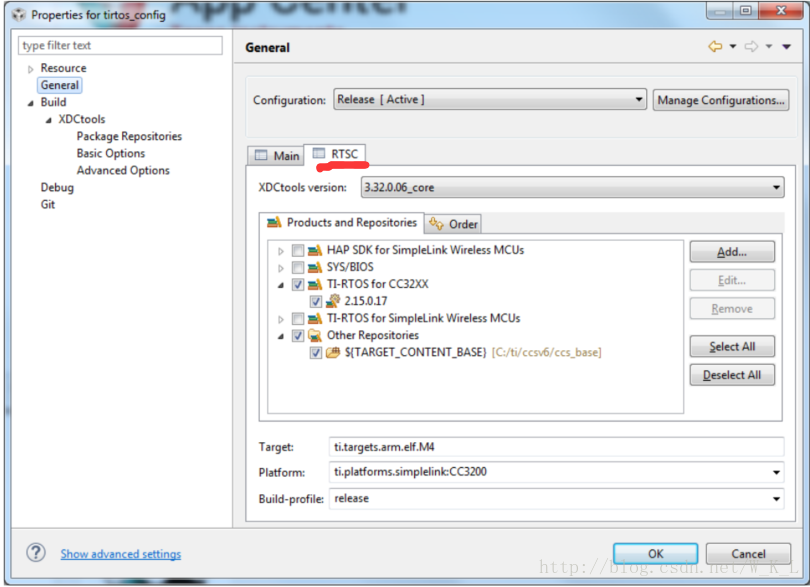
5.选择simplelink项目并编译。
6.选择ti_rtos_config项目并编译它。
7.选择driverlib项目并编译它。
8.为oslib工程选择ti_rtos配置并编译它。
9.打开D:\ti\CC3200SDK_1.3.0\cc3200-sdk\example\common下的common.h文件。(注:我的是这个路径,按照自己安装的路径进行操作)
10.编辑common.h以使用AP的SSID,security type,和security key。如下图:

11.保存common.h。
12.选择wlan_station工程并编译它。
13.目标配置必须在CCS调试前设置。在View->Target Configuration设置。
14.右键User Defined选择Import Target Configuration并且在路径D:\ti\CC3200SDK_1.3.0\cc3200-sdk\tools\ccs_patch 下选择CC3200.ccxml文件。出现提示时选择复制文件选项。
15.通过在文件名处右键把新的配置设置为默认。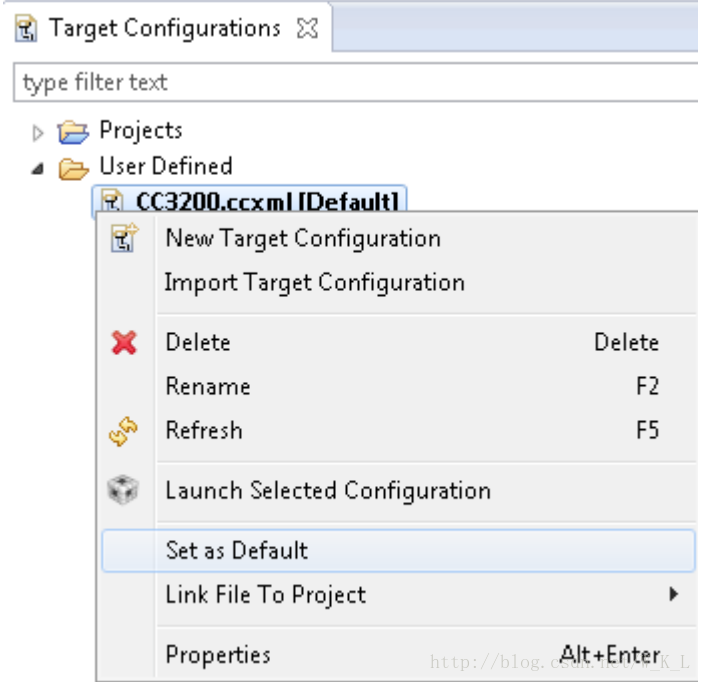
16.启动Tera Term,并选择端口号连接到CC3200。

17.在菜单,选择Setup->Serial Port,将波特率改为115200,8个数据位,1个停止位,无校验位,无数据流。
18.启动程序:在Project Explorer选择wlan_station,然后点击debug图标去调试程序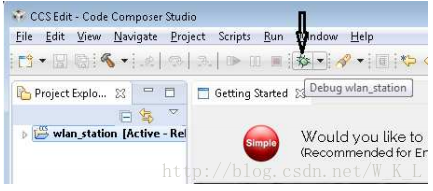
19.如果以上步骤正常完成,串口会显示如下内容:
3.2 选项2:IAR Workbench
类比Code Composer Studio(CCS)的操作就行。
3.3 选项3:GCC
这部分GCC的演示仅仅是在Windows环境下。GCC安装需要其他依赖的安装去支持ARM设备。
3.1.1 安装Cygwin(Windows)
1.下载exe文件并且运行。选择从网上安装。
2.如果需要,请根据网络指定代理。
3.选择一个下载网站(例如http://mirrors.kernel.org/)。
4.在Cygwin安装时包含下面最新版本的包(添加那些在基本的安装)
* Archive/unzip
* Archive/zip
* Devel/autoconf
* Devel/automake
* Devel/libtool
* Devel/make
* Devel/subversion(注意:如果使用TortoiseS/Win7,跳过这个文件)
* Devel/gcc-core
* Devel/gcc-g++
* Devel/mingw-gcc-core
* Devel/mingw-gcc-g++
* Devel/ming-runtime
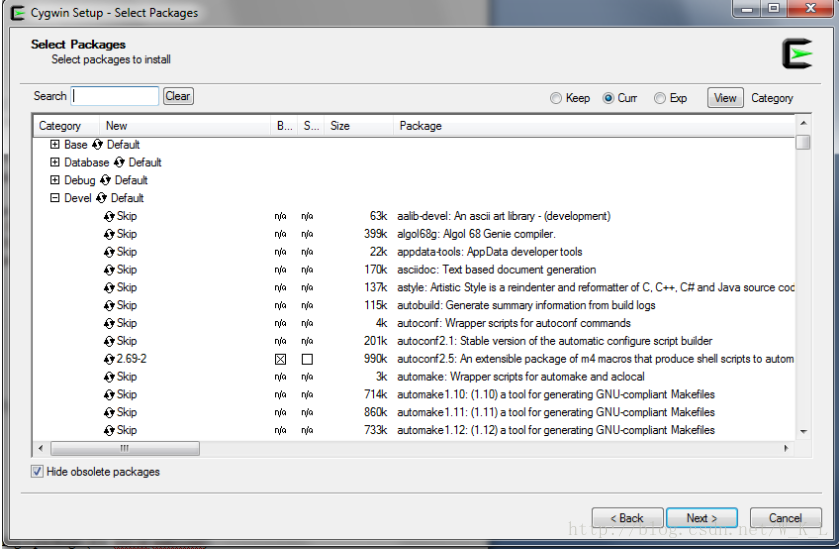
5.系统将会找到依赖。Next。
6成功安装Cygwin后,添加环境变量在PATH添加自己的cygwin\bin的位置。
3.3.2 用于ARM嵌入式处理器的GNU工具
在此下载 最新版本的gcc-arm-none-eabi--win32.exe,并且安装在Cygwin目录下(默认是c:\cygwin)并且在环境变量PATH 中添加变量(如:c:\cygwin\4.9 2015q2\bin)。
3.3.3 开放式片上调试器
1.在此下载预建的openecd-0.9.0并且解压到Cygwin目录下(默认是:c:\cygwin)。
2.添加环境变量(同上做法,都添加的是bin)
3. 在此下载Zadig USB安装驱动。
4. 运行zadig_.exe并且安装用于USB<_>JTAG/SWD的WinUSB驱动程序调试器。IAR和CCS调试器在此之后不起作用:驱动程序必须重新配置才能与这些配合使用。
3.3.4 编译GCC SDK工程
1.打开D:\ti\CC3200SDK_1.3.0\cc3200-sdk\example\common下的common.h文件。(注:我的是这个路径,按照自己安装的路径进行操作)
2.编辑common.h以使用AP的SSID,security type,和security key。如下图:

3.保存common.h。
4.在Cygwin终端,切换目录到 D:\ti\CC3200SDK_1.3.0\cc3200-sdk\example\getting_started_with_wlan_station\gcc并且输入以下命令:make -f Makefile
请注意,Cygwin使用正斜杠分隔目录
5.在命令提示符下切换到D:\ti\CC3200SDK_1.3.0\cc3200-sdk\example\getting_started_with_wlan_station\gcc目录,并执行make -f Makefile
6.这将生成gcc\exe文件夹下的wlan_station.axf文件。
3.3.5 目标连接并调试(GDB)
FTDI的OpenOCD配置文件位于D:\ti\CC3200SDK_1.3.0\cc3200-sdk\tools\gcc_scripts。为测试与CC3200 FTDI Launchpad的连接,切换到目录D:\ti\CC3200SDK_1.3.0\cc3200-sdk\tools\gcc_scripts,在Cygwin提示窗口运行以下命令,并且核对输出,看是否连接正确。Cygwin也许需要在这步之前重启。openocd -f cc3200.cfg当CC3200设备通过GDB连接时,屏幕会输出如下图: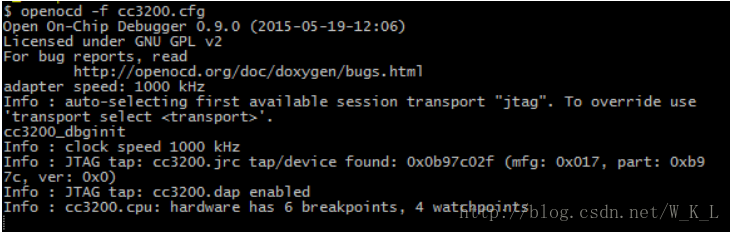
2.按Ctrl+c 返回提示。
3.把D:\ti\CC3200SDK_1.3.0\cc3200-sdk\example\getting_started_with_wlan_station\gcc\exe目录下的wlan_station.axf 文件复制到D:\ti\CC3200SDK_1.3.0\cc3200-sdk\tools\gcc_scripts
4.启动Tera Term程序,并且创建一个新的串行连接到CC3200 Launchpad COM端口。
5.在CC3200上使用GDB开始调试,切换到D:\ti\CC3200SDK_1.3.0\cc3200-sdk\tools\gcc_scripts目录并且在Cygwin提示下运行以下命令arm-none-eabi-gdb -x gdbinit wlan-station.axf
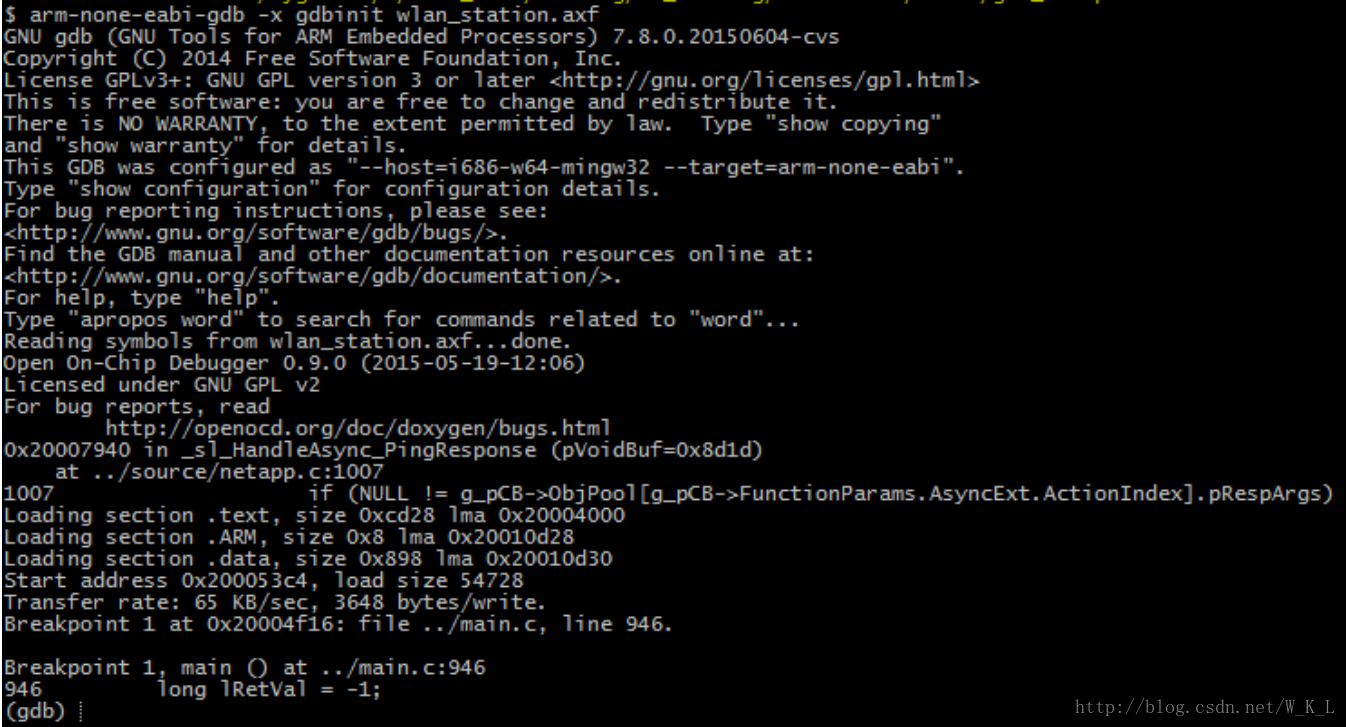
6.如果CC3200以上步骤都完成,在串口就会输出